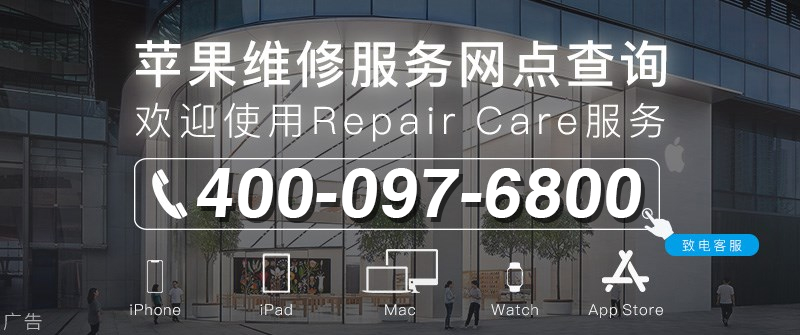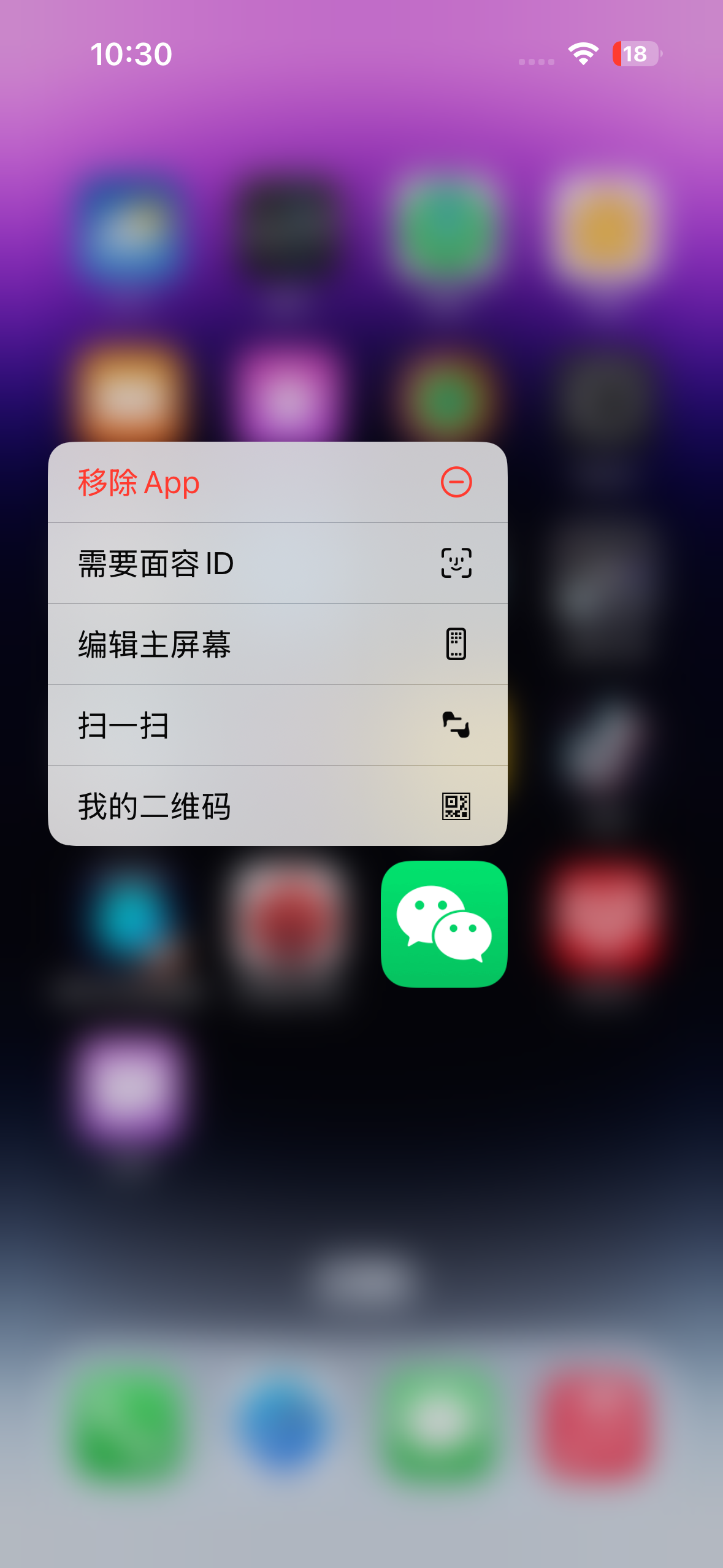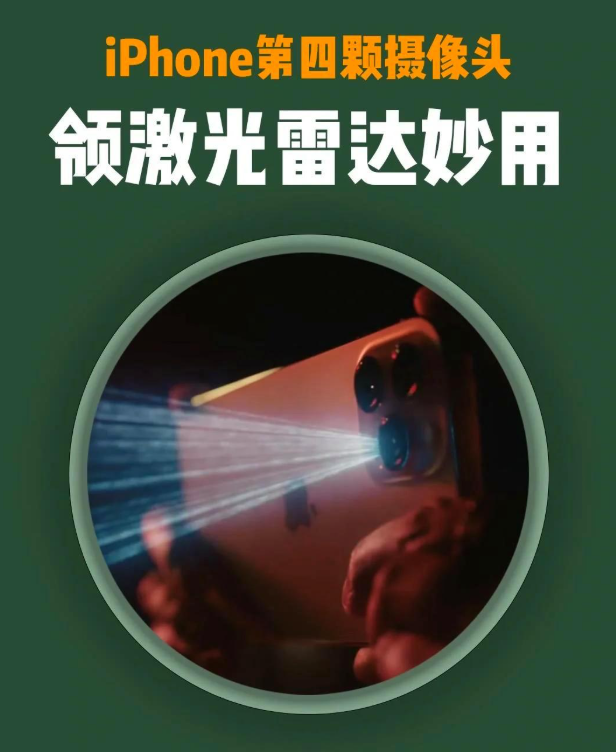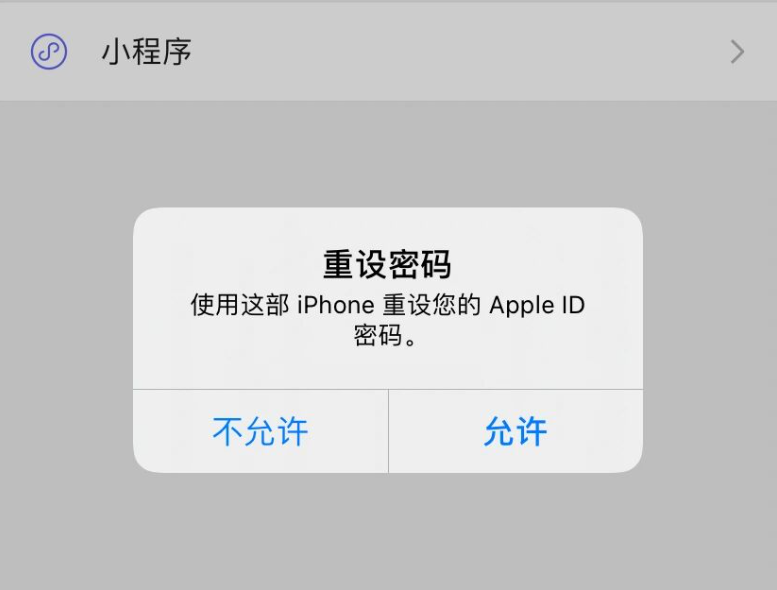连接 TrackPad 后可以在系统设置中做一些基本设定,包括光标移动速度、鼠标滚动的方向、轻触及双指辅助操作,虽然没有 Mac 上那么多可调设置项,但多数 Mac 上的操作手势在 iPad 上都可以完成。
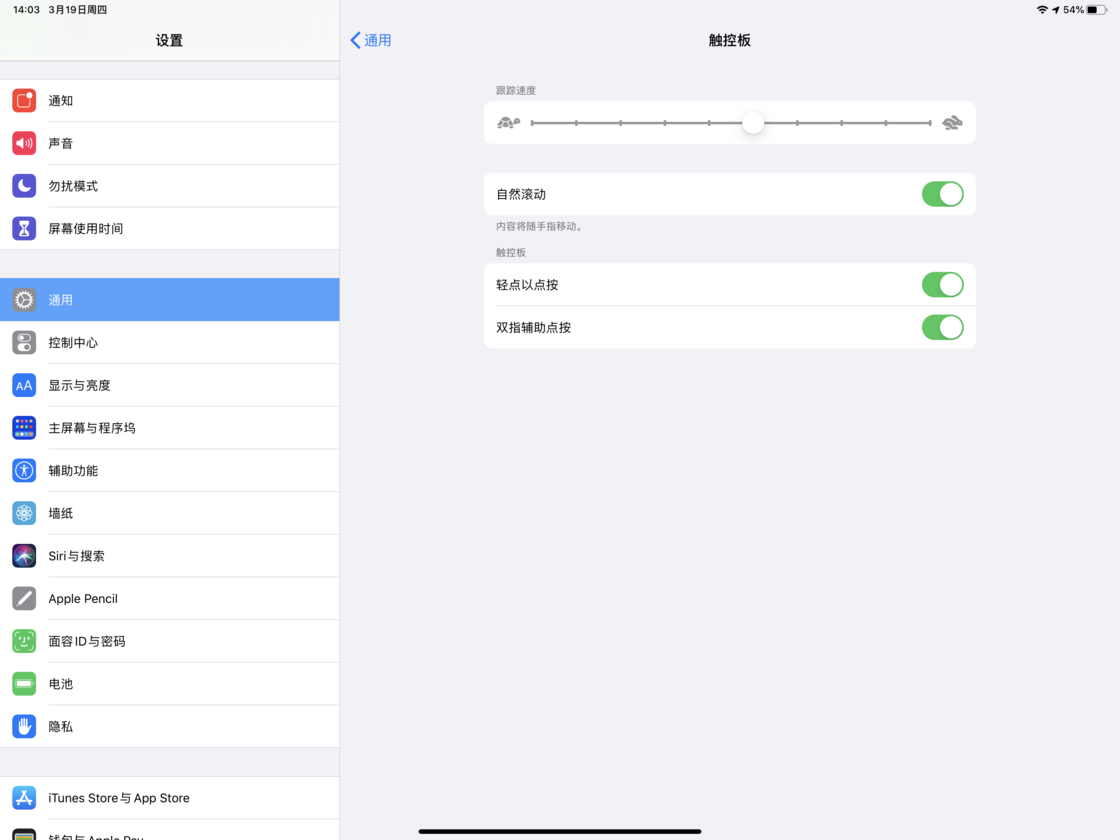
双指滑动:和电脑端一样,上下左右拖动来浏览页面。在 iPadOS 桌面上双指下滑可以呼出 Spotlight 搜索界面。
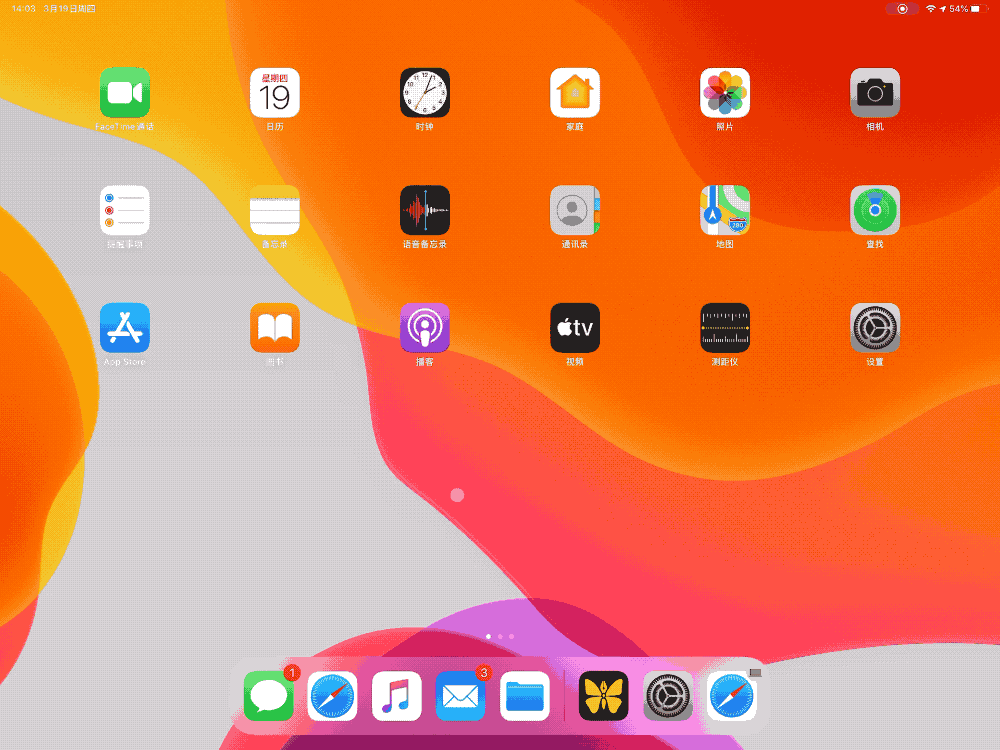
三指滑动:三指滑动到操作基本取代了 iPadOS 底部的横条,左右滑动可以在 App 间切换,向上轻滑可以返回桌面,向上轻滑后停顿可以打开 App 切换器。
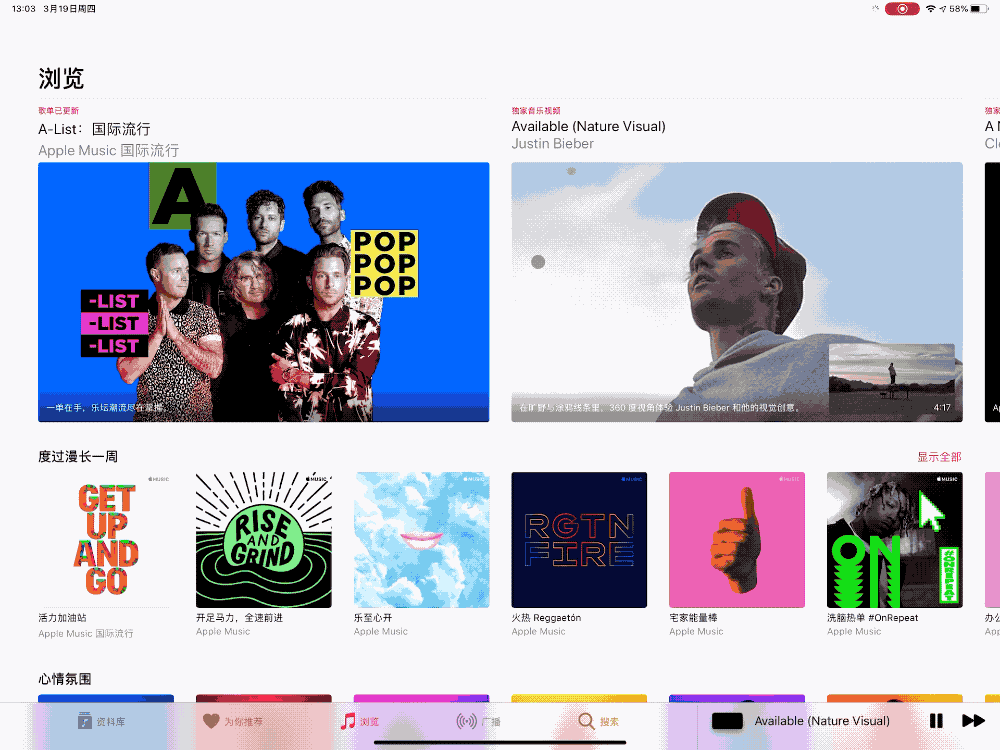
双指轻点:在电脑端等于鼠标右键的操作,可以呼出菜单,在 iPad 上也是类似,在桌面双指轻点 App 图标可以打开之前的长按菜单,在 App 内选中文字后双指轻点则可以呼出顶部菜单。
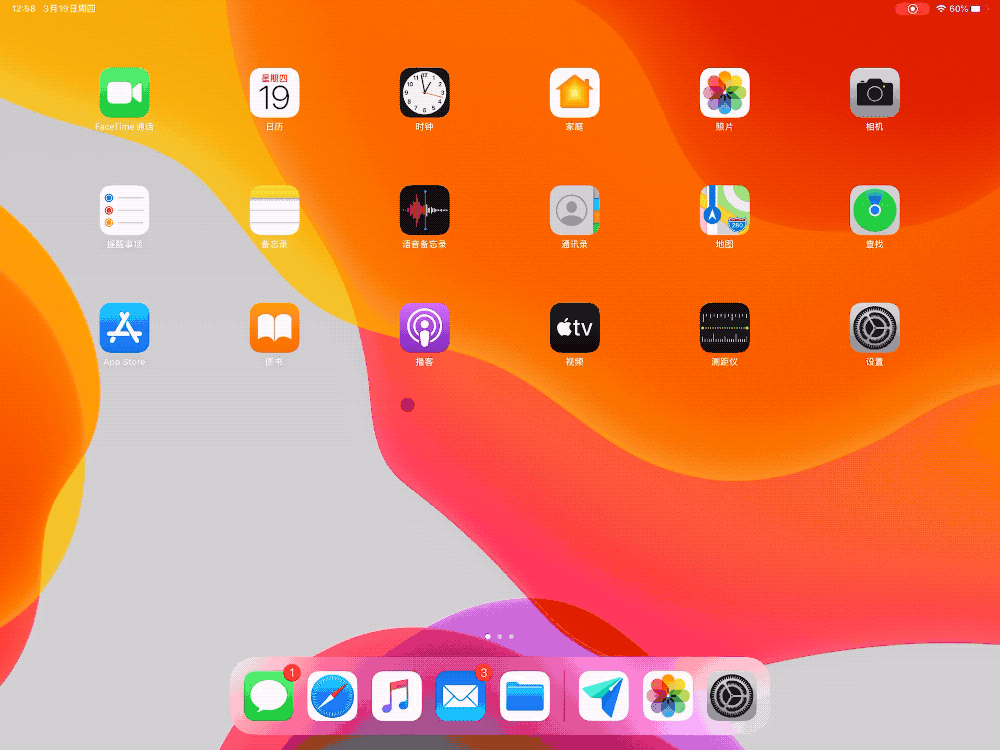
在 Mac 上还有一个常用操作是「单指重按」,经常在浏览英文网页时用来快速查询单词,不过这个操作并没有出现在 iPad 上,应该和 macOS 与 iPadOS 之间的交互逻辑设定有关。此外暂时也没有发现可以快速呼出通知中心或控制中心的手势,通知中心依然需要在屏幕顶部下拉,而控制中心则可以用指针点击右上角显示电量的区域打开。